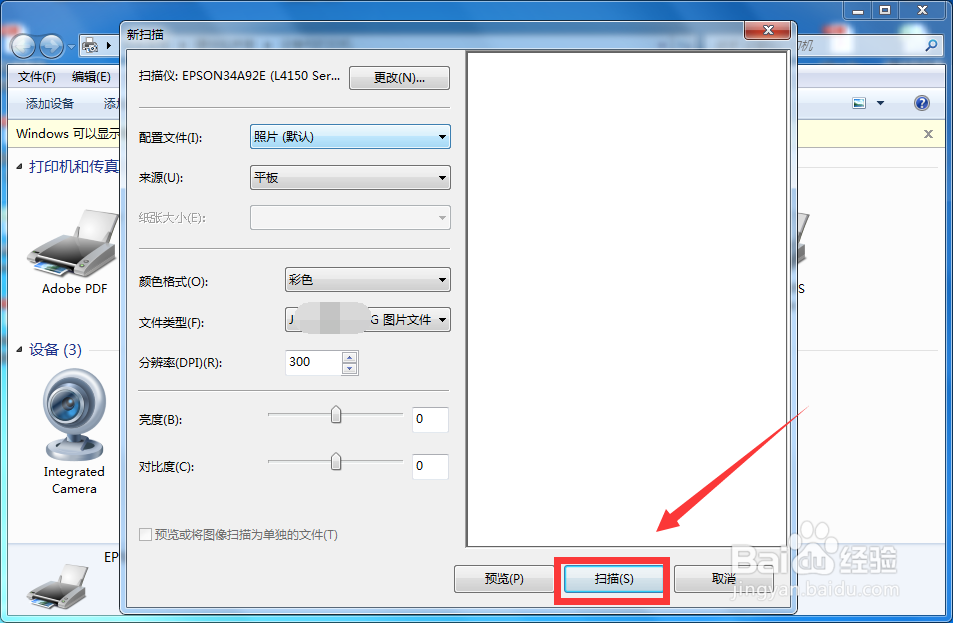1、首先在电脑左下角点击开始菜单,如图所示。

2、然后在菜单栏里点击设备和打印机,如图所示。

3、然后我们找到扫描功能的打印机,右击选择扫描属性,如图所示。

4、在属性中,找到事件,然后在事件中选择扫描,如图所示。

5、接着,我们在操作里,选择启动这个程序,然后选中扫描仪,再点击确定。

6、最后再次右击扫描仪,点击开始扫描,就可以正常使用扫描功能了。

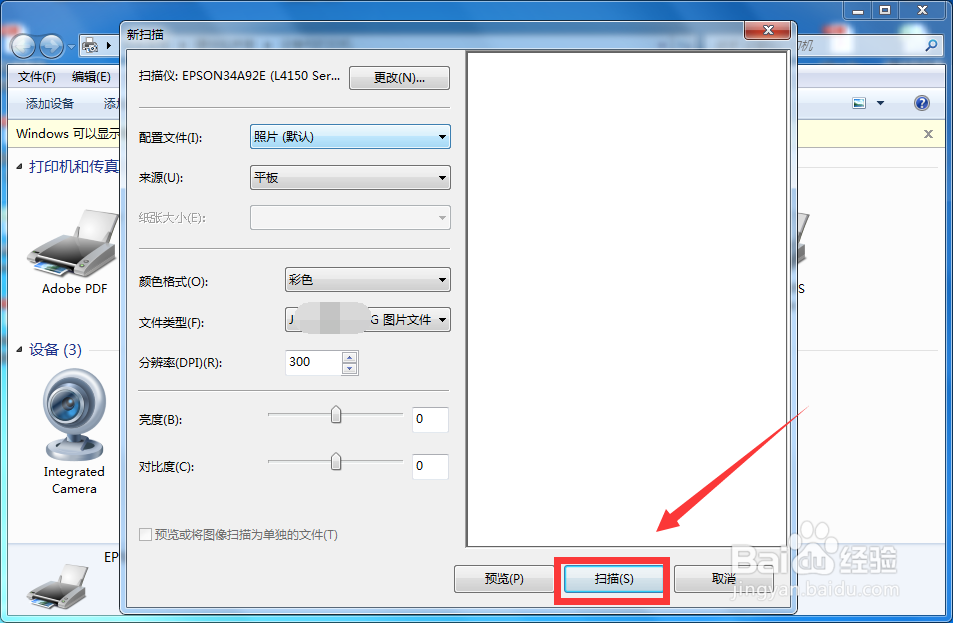
时间:2024-10-21 09:33:30
1、首先在电脑左下角点击开始菜单,如图所示。

2、然后在菜单栏里点击设备和打印机,如图所示。

3、然后我们找到扫描功能的打印机,右击选择扫描属性,如图所示。

4、在属性中,找到事件,然后在事件中选择扫描,如图所示。

5、接着,我们在操作里,选择启动这个程序,然后选中扫描仪,再点击确定。

6、最后再次右击扫描仪,点击开始扫描,就可以正常使用扫描功能了。